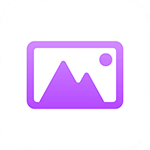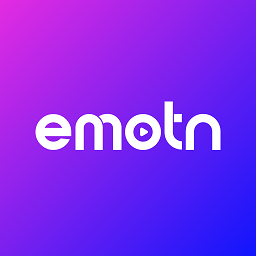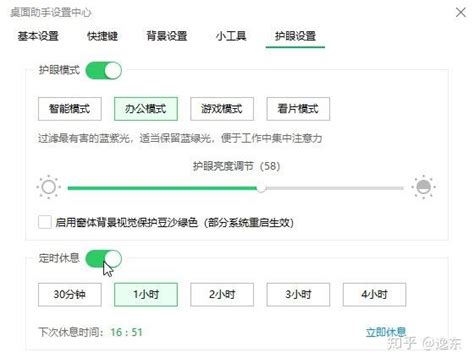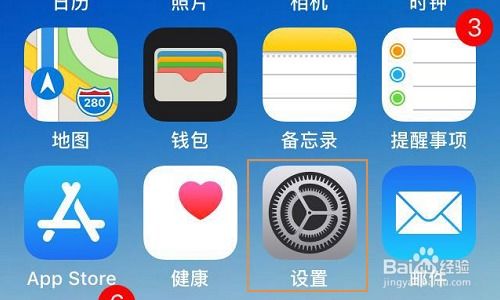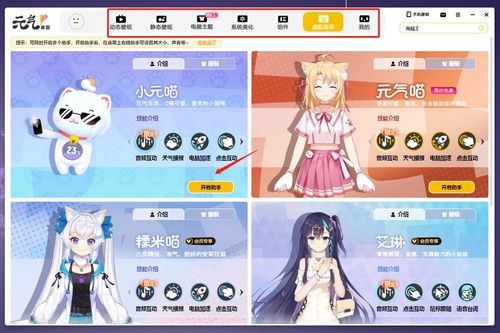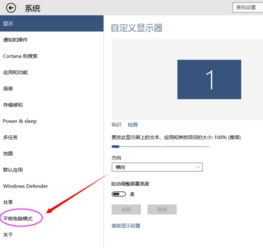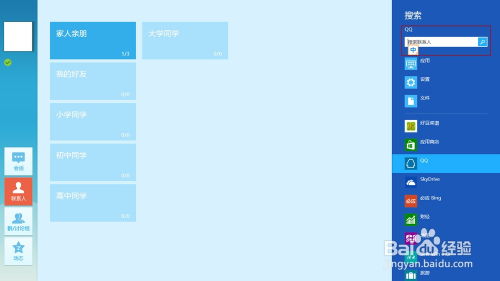如何取消360屏保壁纸?
在日常生活中,许多用户在使用电脑时可能会遇到360屏保壁纸自动弹出的情况。这些屏保壁纸虽然有时能够带来视觉上的享受,但对于一些用户来说,它们可能会干扰工作或学习,甚至造成不必要的困扰。因此,如何取消360屏保壁纸成为了许多用户关心的问题。本文将围绕“360屏保壁纸怎么取消”这一关键词,详细介绍几种有效的取消方法,帮助用户解决这一问题。
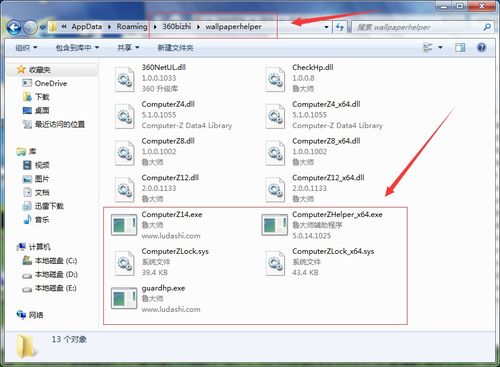
首先,最直接的方式是通过360屏保自身的设置来取消屏保。用户可以在电脑桌面空白处右键单击,选择“个性化”选项。在弹出的窗口中,找到并点击“屏幕保护程序”选项。接着,在屏幕保护程序设置窗口中,找到“360屏保”选项并单击。此时,用户将看到360屏保的设置页面,只需将“启用360屏保”选项前的勾选取消,即可成功关闭360屏保。这种方法简单直接,适用于大多数安装了360屏保的用户。
然而,有些用户可能会发现,通过上述方法无法成功关闭360屏保。这时,可以尝试通过360安全卫士来关闭屏保。用户需要打开360安全卫士,点击界面上方的“功能大全”选项。在功能大全页面中,找到并点击“系统工具”选项。接着,在系统工具页面中,找到“实验室”选项并单击。在360壁纸页面中,用户可以找到关闭或禁用屏保的相关选项,并按照提示进行操作。这种方法适用于那些安装了360安全卫士并希望通过它来管理屏保的用户。
除了以上两种方法外,用户还可以通过系统设置来关闭360屏保。具体操作步骤如下:首先,打开电脑的控制面板,找到并点击“个性化”选项。在外观和个性化页面中,找到并点击“锁屏界面”选项。接着,在锁屏界面设置窗口中,选择“无”作为屏幕保护程序。最后,点击“应用”和“确定”按钮,保存设置并退出。通过这种方法,用户可以将屏幕保护程序设置为“无”,从而实现关闭360屏保的目的。但需要注意的是,这种方法会关闭所有屏保程序,而不仅仅是360屏保。
此外,对于安装了360壁纸客户端的用户来说,还可以通过360壁纸的设置中心来取消屏保。用户只需点击360壁纸图片右上角的“壁纸设置——设置中心”,打开设置面板后,取消勾选“开启屏保”选项即可。这种方法适用于那些希望通过360壁纸客户端来管理屏保的用户。
在360安全卫士中,除了通过实验室关闭屏保外,用户还可以在“功能大全——我的工具——健康助手”处找到健康助手工具。如果开启了健康助手,用户可以尝试点击“编辑”并删掉健康助手,以关闭可能与之关联的屏保功能。但需要注意的是,这种方法可能并不适用于所有版本的360安全卫士或所有情况下的屏保问题。
有些用户可能会遇到屏保未到设置时间就自动弹出的情况。这时,用户可以检查系统屏保设置是否误设为了壁纸。查看方法是:依次点击开始菜单、个性化、锁屏界面、屏幕保护程序。如果“屏幕保护程序”选项被设置为“360壁纸”,用户只需将其更改为“无”即可解决问题。
对于那些想要彻底卸载360壁纸的用户来说,也有多种方法可供选择。如果安装了360壁纸客户端,用户可以在控制面板的“卸载或更改程序”内找到“360壁纸”图标,右键选择“卸载/更改”进行卸载。另外,用户还可以在360软件管家中选择“卸载”标签,找到360壁纸并点击右侧的卸载按钮进行卸载。如果以上方法都无法卸载,用户可以尝试找到对应的壁纸文件夹并删除壁纸文件,或者安装正式版浏览器后再进行卸载操作。对于卸载后又自动出现的360壁纸快捷方式,用户可以尝试安装最新版后再进行卸载操作。
除了以上介绍的取消360屏保壁纸的方法外,用户还可以采取一些预防措施来避免屏保壁纸的干扰。例如,可以定期清理电脑中的垃圾文件和无用软件,以减少系统资源的占用;可以关闭不必要的后台程序和自启动项,以提高系统的运行效率;还可以定期更新杀毒软件和防火墙等安全软件,以确保电脑的安全稳定。
此外,对于那些对360屏保壁纸广告感到困扰的用户来说,他们可以尝试通过调整360安全卫士的设置来减少广告的弹出。在360安全卫士的设置界面中,用户可以找到与广告相关的选项,并将其关闭或设置为不弹出。这样可以在一定程度上减少广告的干扰,提高用户的使用体验。
总之,取消360屏保壁纸的方法多种多样,用户可以根据自己的需求和电脑系统的不同选择适合自己的方法。无论是通过360屏保自身的设置、360安全卫士、系统设置还是360壁纸客户端等方式进行操作,都可以实现关闭屏保壁纸的目的。同时,用户还可以采取一些预防措施来避免屏保壁纸的干扰,并尝试通过调整安全软件的设置来减少广告的弹出。希望本文能够帮助到那些遇到360屏保壁纸问题的用户,让他们能够享受到更加清爽、高效的使用体验。
- 上一篇: 掌握盲打技巧:快速高效练习指南
- 下一篇: 如何巧妙使用小夹子打造美观刘海
-
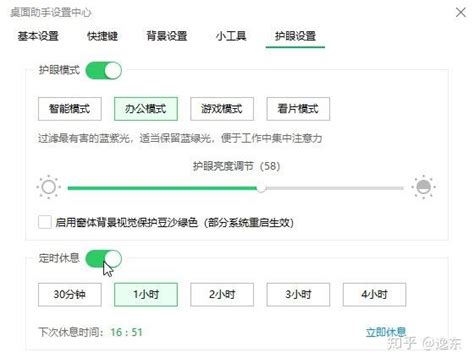 如何关闭360桌面助手的屏保功能?资讯攻略12-06
如何关闭360桌面助手的屏保功能?资讯攻略12-06 -
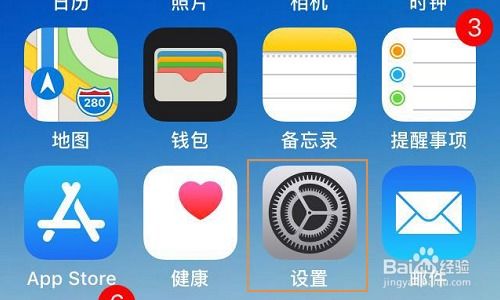 苹果手机打造炫酷透视屏保教程:让你的锁屏与众不同!资讯攻略11-20
苹果手机打造炫酷透视屏保教程:让你的锁屏与众不同!资讯攻略11-20 -
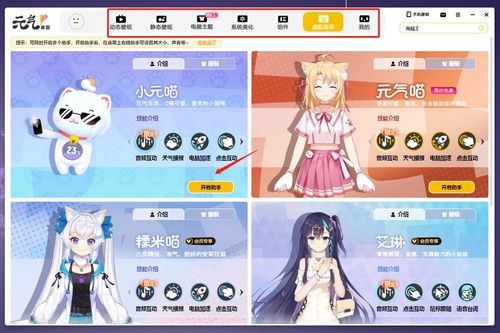 如何取消元气桌面壁纸设置资讯攻略11-25
如何取消元气桌面壁纸设置资讯攻略11-25 -
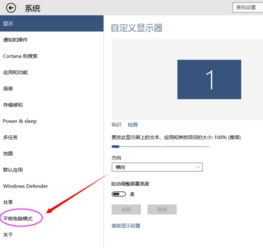 电脑屏保制作与设置详细图文教程资讯攻略11-19
电脑屏保制作与设置详细图文教程资讯攻略11-19 -
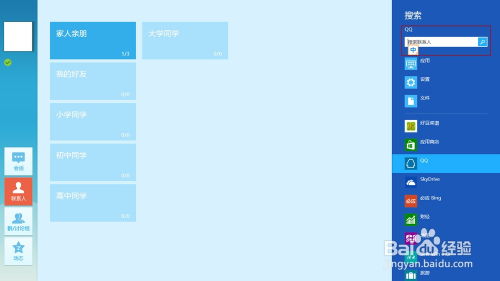 Windows8怎么安装并使用主题?资讯攻略10-31
Windows8怎么安装并使用主题?资讯攻略10-31 -
 打造专属梦幻水族馆:屏保设置全攻略资讯攻略11-13
打造专属梦幻水族馆:屏保设置全攻略资讯攻略11-13